事の発端は、妻が「タブレット端末が欲しい」と言い出したことです。
「PCを持ち歩くのは嫌だけど、どこでもPC並みに色々なことができる環境が欲しい」という要望に、納得いくタブレット端末を探していました。
そんな中、読んでいると酔ってしまうという理由で、マンガを敬遠していたはずの私が、とあるマンガを薦められたことをきっかけに無性に読みたくなりました。
タブレット≒書籍端末と考えていた私ですが、近所の家電量販店で書籍端末を手に取り驚きました。
噂には聞いていましたがタブレットに比べると、書籍端末の軽いこと、そして電子ペーパーの見やすいこと。
表現力は確実にタブレットに軍配が上がりますが、それを差し引いても読書(?)専用端末として書籍端末に魅せられました。
妻との購入交渉の駆け引きの末、オークションで比較的安く購入することができました。
リクエストにお答えして(?)、プレミアムレビュー風味でお伝えしたいと思います。
まずは開梱から。
今回はタブレット購入検討から反れての購入のため出来るだけ安くということでオークションで手に入れました。そのため、梱包は実に簡易(雑とも言える)状態でした。
中身は未開封という通り、綺麗な状態でしたが、ビニル等がかけられているわけでもないため、本当に未開封だったか否か分かりません。
帯の巻かれた外箱は、一見すると書籍のカバーにも見えます。
箱を開けるとkobo本体の画面が現れます。
その下にPC通信用のmicro-USBケーブル、簡単なマニュアルが入っています。
開封段階で、本体ディスプレイに初期画面が表示されています。
一般的にはサンプル画面として、保護用フィルムに印刷されて貼付されていますが、本品に関してはフィルムを剥がしても、そこに表示は残ります。
これは電子ペーパーの特徴を生かした出荷の形だと思います。
電子ペーパーについて触れたので、電子書籍端末で採用される電子ペーパーについて少し。
電子ペーパーはE-Ink社が開発した表示機で、白と黒の磁性体(?)を動かして画を作り出します。
イメージとしてはタカラ「せんせい」のようなイメージで、書き換える瞬間以外は表示のために電気を使用しません。
そのため、先に説明した通り電源OFF中も表示が維持できますし、使用中も画面に使用する電力を抑えることができます。
現段階では、電子ペーパーはモノクロのみで、カラーの端末はなく、表示多様性や解像度では液晶表示機に軍配が上がります。
しかし、そこは用途の問題。書籍を表示し読むとなれば、液晶より電子ペーパーの方が見やすいと私は感じます。
また、カラーや高解像度の電子ペーパーも開発中ということですので、それが実用となれば更に見やすい電子書籍端末(それ以外の用途でも)が登場することが期待できます。
本品の画面も書籍がとても見やすいと感じます。
解像度は600×800と高くはありませんが、反射が低く写り込みがないため外では液晶より断然見やすいです。
電子ペーパーというくらいですから見た目は紙、雰囲気はコピー用紙の光沢面に近いでしょうか。
バックライトがないため、暗闇で見ることは出来ないというのも紙と一緒でしょう。
知人に見せたところモックと勘違いするくらい印刷物の雰囲気を醸し出しています。
6インチの画面を搭載する本体の大きさは、DVDケースのより少し小さい程度。
驚きなのは、厚さがiPhone4程度ということではなく、重さがiPhone4より少し重い程度ということ。
Sony製の電子書籍端末は更に軽いようですが、本品も形状が薄いためiPhone4よりむしろ軽い感じがします。
スイッチは電源とホームボタンのみ(一応リセットもある)、左側面にmicro-SDのスロットと下部に充電兼通信用のmicro-USBコネクタがあります。
背面は、滑りにくい素材になっていて、ダイヤカットのデザインになっています。
初期画面などもそれに合わせたデザインになっています。
折角滑りにくい素材でデザインされているため、そのまま使うのが筋かもしれません。
しかし、私としては長く使っていきたいと思いますので、保護カバーを購入してしまいました。
本体の重さ189gに対して、装着した場合は290g。
装着しない時の状態で手にした後に、装着した状態を手にすると、実に重く感じます。
軽さに魅力を感じて電子書籍端末購入に踏み切り、大事に使いたいからとカバーを購入した私としては、複雑な心境です。
それでも、雑誌よりは軽量ですし、一般的なタブレット端末よりは軽量ですので、納得して装着して使用したいと思います。
カバーの詳細については、別途もちもの登録していますので、そちらを参照して下さい。
本品は、インターネットに接続されたPCありきのシステムです。
本品単体で使用することができない(新しいF/Wならできるようになった?)のは、iPhone4の時と同様の不便さを感じます。
発売された当初、オンラインストアやセットアップの問題などで不評が相次ぎましたが、セットアップに関しては私が試した限り、特に問題なくセットアップすることができました。
koboをPCに接続し、koboのページから「koboデスクトップアプリ」をダウンロード・インストールします。
その際、楽天のアカウントを設定する必要があります。書籍購入の際、このアカウントを利用することになるのでしょう。
私は当面書籍購入する予定はありませんので、とりあえず、既に持っているアカウントを使用しましたが、書籍購入するなら専用のアカウントを作っても良かったかもしれません。
セットアップが完了すると、本棚やオンラインストアが使える状態になりますが、今の私には不要ですので、気にせず本体を触ります。
ちなみに自炊データは、エクスプローラから内蔵ストレージに保存するか、micro-SDに保存することになります。
セットアップ完了後、本体からmicro-USBケーブルを外すと、アップデートが始まります。
セットアップ途中でF/Wアップデートの確認が行われており、その際に本体にアップデータがセットされていたのでしょう。
アップデートにはそれなりに時間を要します。
アップデートが終わり「いよいよマンガが読める!」と思ったところ、内蔵ストレージに保存したはずの漫画が表示されません。
しばらく悩みましたが、保存データの更新は、micro-USB接続が切断されたタイミング、またはmicro-SDが挿入されたタイミングのようです。
ただし、アップデートが走った時は更新が行われないようで、再度ケーブル接続・切断したところ、書籍データの更新が行われ、無事にマンガが表示できるようになりました。
前述の通り、私は今のところ、オンラインのブックストアを使用する予定はないので、先に補助機能を試してみます。
ちなみにWebをあたると、独自アプリの開発(ハック)やフォントの追加等もできるようで、「モノクロ・低スペックの電子書籍端末と侮るなかれ」と言わんばかりのカスタマイズ性能があるようです。
koboをVNC経由でディスプレイにするという試みをされている方もいらっしゃって驚きです。
補助機能は、設定画面に起動メニューがあります。
補助機能としては、スケッチブック、数独、ブラウザがありますが、これらはお試し機能でありサポート外であることが明記されています。
スケッチブックは、所謂手書きメモです。
保存するとpng形式で保存され、書籍の一つとして表示することが可能なようです。
保存できるファイル数は1個ですので、あくまでメモ程度ですが、階層の深いメニューを潜ってまで使う程の機能はないと思います。
次に数独。
「数独」って何という人(恥ずかしながら、実は私もその一人)は、Web検索してみて下さい。語弊を恐れずにいうなら「算数魔法陣パズルゲーム」といったところでしょうか?
ルールさえ理解してしまえば、ドップリとはまれるゲームのようです。読書に疲れた頭をリフレッシュするのに良いかもしれません。
最後にブラウザ。
私としてはこれは期待していませんでしたが、良い意味で期待を裏切ってくれました。
確かに、入力はモッサリですし、モノクロでしか表示できませんが、ページの行き来などは予想以上にスムーズです。
拡大縮小も出来ますし、入力を使わず(=ログインもしない)にビューアとして使えるのであれば、用途があるかもしれません。
htmlファイルを書籍として表示することが可能ですので、ブックマークをまとめたデータを内蔵ストレージに配置し、そこから目的のページにジャンプする、という使い方が良いかもしれません。
私としては、iPhoneのテザリングでブラウジングできると嬉しかったのですが、多くのAndroid端末同様、koboもアドホック接続できないため、残念ながらiPhoneテザリングを利用することはできなさそうです。
自炊の方法は多くの方が解説されていますので、詳細は割愛します。
私は、JPEGをzip圧縮し、拡張子をcbzにする方法と、PDFを使う方法を利用しています。
PDFは以前オライリーで購入した技術書籍です。
用紙サイズが大きい上、元々フォントが小さいこともあり、koboでは文字の表示サイズが小さすぎて実用的ではありません。
拡大して見ることは可能ですが、毎回スクロール+ページ移動というのは、運用としても実用的ではないでしょう。
技術書籍の持ち歩きにも期待していたのですが、残念ながらその用途には向かないようです。
自炊データとして、高校・大学時代に購入し、以前スキャンしていた「変」を表示してみました。
「変」も大判コミックのためkoboで表示するとフォントが小さくなり、一部“潰れ”が気になります。
よく考えると、koboの画面サイズはコミックより小さいわけですので、一般的なマンガはすべて文字が小さくなることになります。
そのため、折角見やすく目に優しい電子ペーパーですが、文字が小さいことで目が疲労してしまいそうな感じがします。
ただ、視力には問題のない私には読めないレベルではありません。
1週間程度使用しての総評です。
完成度としては言われているほどの不満はありません。それは私が不評の点に触れていないからかもしれませんが、逆にそれを理解してい機能を限定して使う分には問題ない端末と言えるかもしれません。
全体的(文字入力を含む)に動作がモッサリしているものの、マンガをめくるレベルであればそれほど強く感じず、マンガまでたどり着きさえすれば、モッサリを苦に感じないことになります。
ある意味「電子書籍端末」と言えるでしょう。
ただ「電子書籍端末」だからこそ問題になる点があります。
重大なのが画面の更新。電子ペーパー特有の画面書き換え時のフラッシュは我慢するとして、フラッシュした後でも前の画像が残る場合が多々にあります。
スクロールバーなどのコントロールに多く発生しますが、PDFやJPEG等の自炊データでも発生する場合があり、かなり目障りです。
次に内蔵ストレージの小ささです。内蔵ストレージとして2GBが準備されていますが、これはePub等の文字データだけであれば十分容量かもしれませんが、自炊データの画像メインではあっという間にパンクしてしまいます。
micro-SDで増量して回避できると踏んでいましたが、micro-SDにファイルを入れた場合、ファイル名に日本語が使えないという不具合(?)があり、とても残念な状況です。
どうやら内部はSDカードで非公式ながら交換することができるようですので、micro-SDのファイル名問題が解決しないようであれば、追々挑戦したいとは思います。
他の電子書籍端末では、音楽が聴ける等付加機能が搭載されたものも存在します。
koboにも前述の通り付加機能はありますがオマケで実用的ではなく、本品はメイン機能であり唯一(使える)の機能は電子書籍の表示と言った感じです。
私としては、それは必要にして十分。付加機能がついた高価な品より、自分の欲しい機能が使える安価な品、つまり本品の方が私には魅力に感じます。
そして、やはり気になるのはタブレット端末との競合。
スタイルが似ているもののニーズが異なるため、お互いを食いつぶすことはないでしょう。
タブレット端末を電子書籍端末として使うことは可能ですが、眼へのやさしさや本体の重さ、バッテリーの持ちは電子書籍端末に分があります。
実際にkoboを8時間ぶっ続けで本を読みました(私ではない)が、満充電の状態から本体のピクトで確認する限り80%程度は残っており、身体が持てば40時間程度は読み続けることができそうだというところは、現在のタブレット端末には実現できないでしょう。
あとはコンテンツの提供のされ方次第で、それぞれがそれぞれの、またはお互い協力して市場が広がっていくと思いますので、(利用するか否かに置いておいて)そこは提供者に期待することにしましょう。
私も本品で少しずつマンガを読み始めてはいますが、実は妻に占有されている時間の方が長かったりします。
果たして私の「マンガが読みたい」という目的はどのくらい満たされるのか、敵はkoboの性能ではないところにいるのかもしれません。
最後に、レビュータイトルを大きく掲げてしまいましたが、残念ながら自炊に使用していたインクジェット複合機が壊れてしまったため、自炊活動ができなくなってしまいました。
そのため、しばらくはこれまでに自炊したデータを見るだけになりそうですが、次回のプリンタ買い換えは複合機にまちがいないでしょう。
---
蛇足になりますが、製品としての提案です。
解像度の低さは否めません。単ページあれば読めますが、マンガなどは見開きページが存在し、電子書籍端末で表示するのはイマイチです。
そこで、本物の書籍のように2画面構成にして見開きできるようにし、270°以上開いたら本品のように片開き動作になるといった製品を提案致します。
[2012.09.11追記]
kobo touch国内発売から1ヶ月、私が購入からわずか1週間で新機種が発表になりました。
正直、楽天に対しては納得いかないところがありますが、とやかく騒いだところでどうしようもありません。
こうなってしまっては、もう好き勝手にやってイライラを発散するしかありません。
というわけで、とりあえず、内蔵ストレージを拡張(交換)しました。
拡張に関する情報は、拡張のために購入したSDのレビューに記載しましたので、そちらを参照して下さい。
ここでは、開封したときに気になった点を少し。
センターに鎮座するバッテリーの容量は気になるところですが型番で検索してもヒットしませんので、深追いはしません。
上部にWiFi関連のIC、バッテリー右にタッチ関連と思わしきMSP430(UARTを含む?)があります。
それらは、所謂周辺ICなので気にしないことにするとして、CPU関連が中央に配置されているので当然きになります。
型番から追いかけるとFreescaleのi.MX507シリーズのようです。
ここで気がかりなことが。
以前、koboを購入する前段階の調査で、分解している記事を見かけました。
そこには「ロットによってCPUが異なる」という記載があった気がしたのです。
再度そのページを訪れると、その人のkoboには上位のi.MX508が搭載されている旨の記述がありました。
ショックによるストレス解消のために分解したというのに、またショックを受けてしまいました。
507と508はOpenVGのハードウェアアクセラレータが搭載されているか否かの差しかありませんが、ソフトウェアアップデートでこれを上手く使うようになったら、これまたショックです。
私はオークションでkoboを手にしましたが、手にした時期は遅くても、提供者が入手した時期が早ければこうなってしまうわけです。
オークションを利用する場合はそれを理解した上で利用し、安いからとすぐに手を出さず、メーカの新機種情報をよく確認する必要があることを痛感しました。
-
購入金額
5,500円
-
購入日
2012年08月29日
-
購入場所
ヤフオク











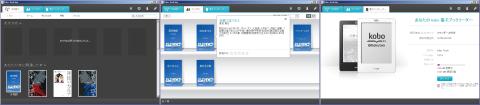


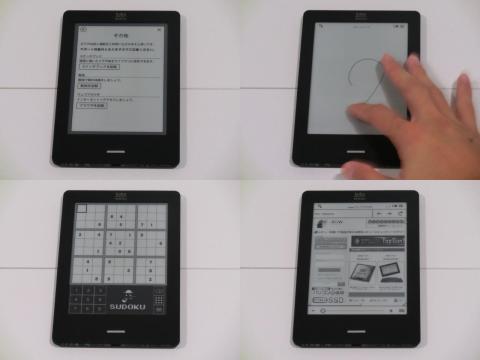







mickeyさん
2012/09/02
提案にある2画面構成の機器があれば
面白そうと思いました。
蒼-aoi-さん
2012/09/02
そうですね、1万円を超えたら価格が重過ぎて買えませんでした。
2画面の端末はあったら便利だなと思って提案したのですが、需要と利用シーンが限定されるので、実用的ではないかもしれません。
notokenさん
2012/09/02
ちなみに楽天Koboの中身はMicroSDなので、取り外してLinuxでマウントしてちょっといじると外部からTelnetできるようになるようです。(友だちがやってました、ID=root/PW=ブランクなので、めっちゃ危ない気がしますがw
蒼-aoi-さん
2012/09/02
とりあえず、そのままで使う予定ですが、容量アップぐらいはしておきたいですね。
実験ボードとして玄人にも良いかもしれませんよ、このボード?
notokenさん
2012/09/03
ニヤニヤw
蒼-aoi-さん
2012/09/03
電子ペーパー付きLinuxマイコンと考えると安いかも!?
ちなみに、SoCはロットによって2種類あるらしく、後半は上位のSoCになっているようです。
手元にあるのはどっちでしょうか...。
KoSさん
2012/09/03
ハードウェアは良いところまで来てるので、あとの問題はファイル形式の標準化と流通かなぁ
manya嫁さん
2012/09/04
お、奥様のですよね?
>実験ボードとして玄人にも良いかもしれませんよ、このボード?
結果を楽しみにしてます!
蒼-aoi-さん
2012/09/04
確かにファイル形式の標準化には難がありますね。
その点で米国は先を行っているというか、日本は思惑が渦巻いて柔軟性がないというか...。
Kindleが黒船になりますかね。
私はファイヤーが気になっています。
manya嫁さん>
実は私の...というのは冗談です。
義母が遊びに来たときに置いていくんですよ。ほんと困ったものです。
私はどんな本か全くしりません。ここに載せてはいけない本だったのでしょうか!?
オークションで入手したので保証はグレーですが、一応しばらくは優しい使い方をする予定です。
が、すでに私の手にはなく...いつ帰ってくることやら(T_T)
yachさん
2012/09/11
ページ送り時に度々反応しなかったので、やや感度不足ですね。
単機能で低価格であること、コンテンツの充実度、ファイル形式の統一化。
普及までに乗り越えなければならない問題は...多いですかね
蒼-aoi-さん
2012/09/12
スタンドアロンで、自炊データのビューアとして使うには我慢できる範囲かなぁと感じます。
トータル的な電子書籍端末としては力不足な感はありますし、ソリューションとしての完成度はまだまだと言ったところでしょうか?
すみません、チョットかっこつけてコメントしてみました(汗
makibisiさん
2012/09/12
koboは、価格も安いのでいろいろ遊び甲斐がありそうですよね。w
蒼-aoi-さん
2012/09/14
そうですね、イジメがいがありそうですw
現在、海外に渡航中です。
予想(予定)通り、妻に着いていきましたw